数字如何跟柱形条同步移动
来源:网络收集 点击: 时间:2024-08-24打开PPT,选择插入,形状,矩形,然后画出一个或多个长方形,
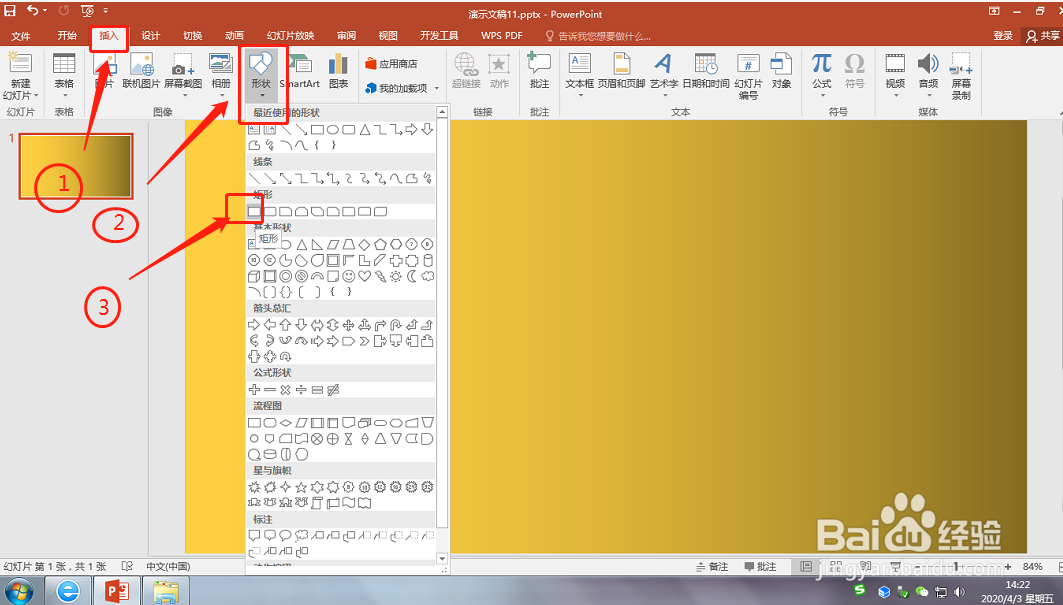
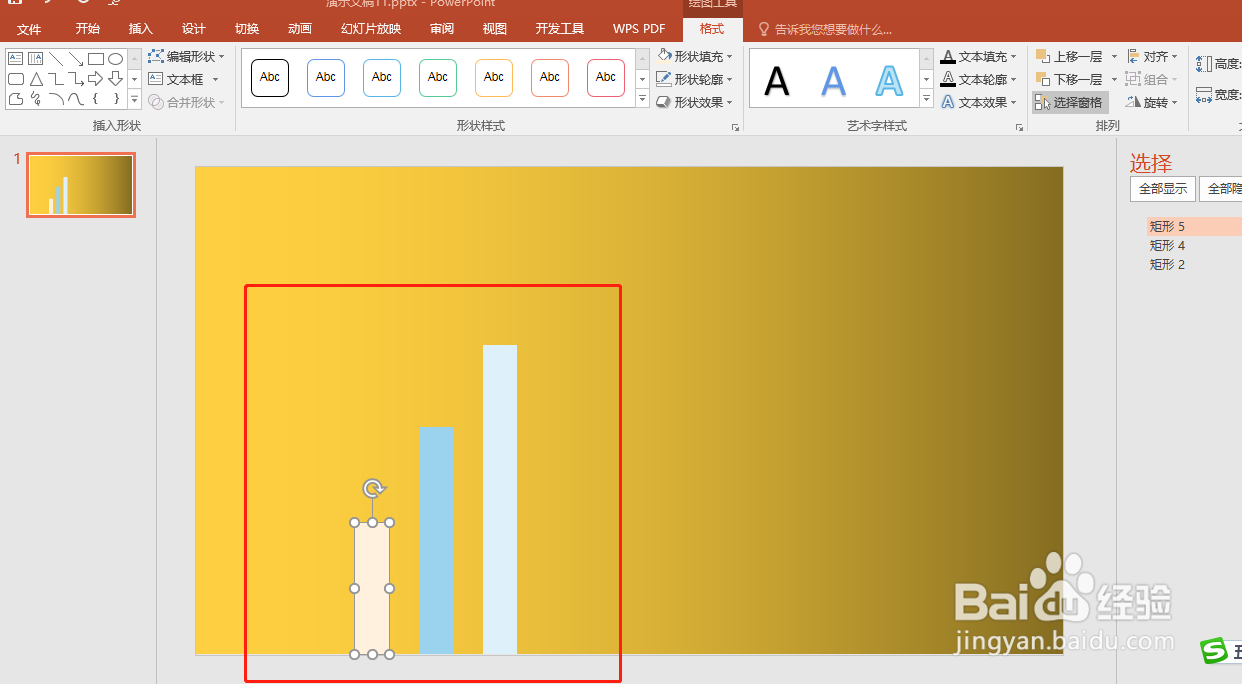 2/12
2/12在展示当中,一般都会从小到大的顺序去展示的,但我们所有的条形图都要同样的动画形式,所以选中全部的条形图,点击动画,擦除,这样三个条形图的动画就做好了
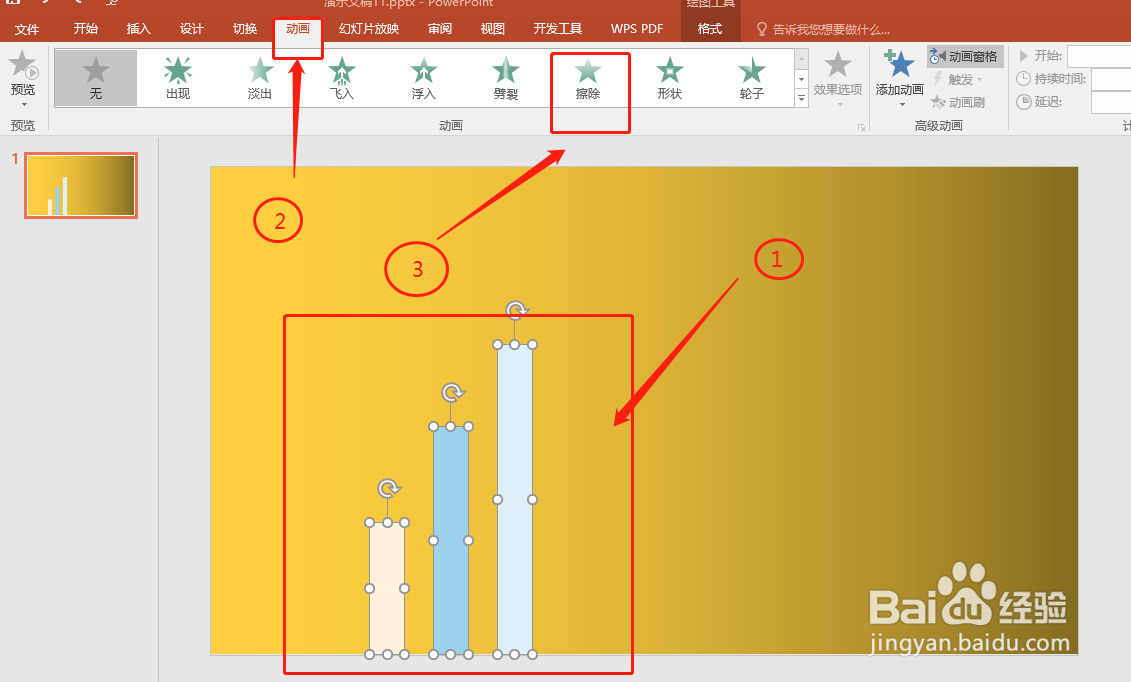 3/12
3/12按由小到大,从左到右的原则,先选中最左边,也就是最短的一根,选择动画空格,效果选项,设置自底部---无声音(也可以插入声音)
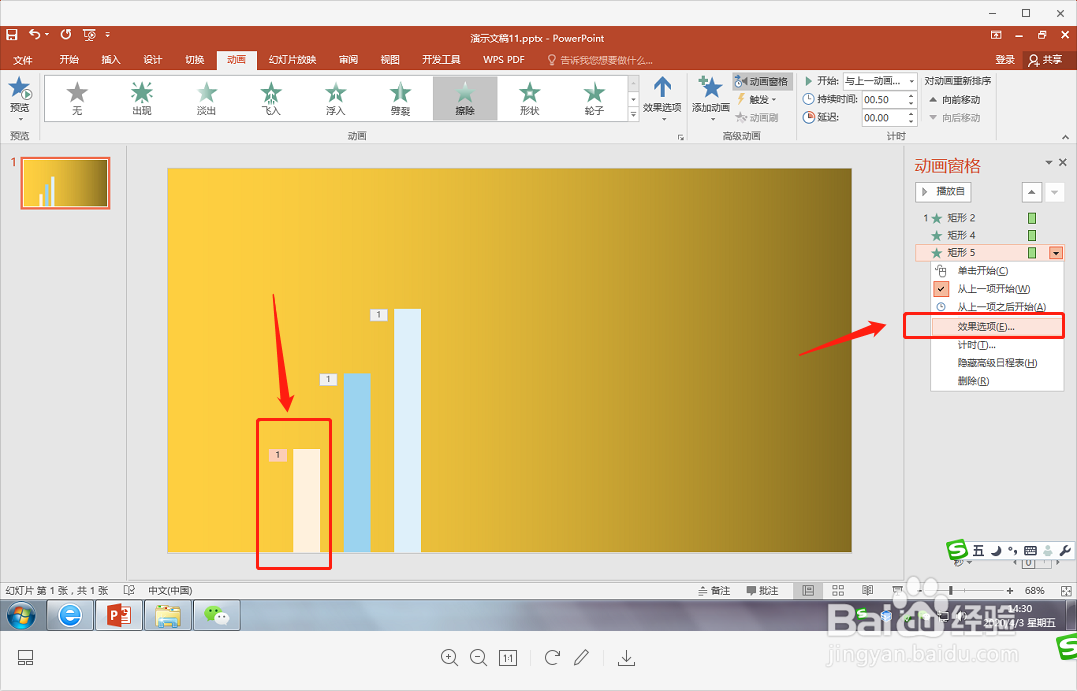
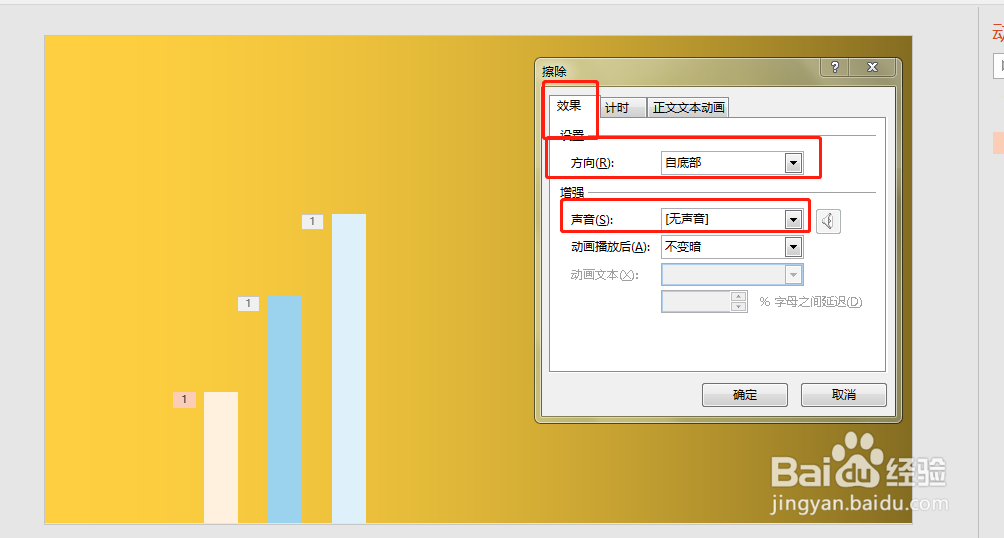 4/12
4/12然后就设置时间了,选择计时,期间选择:1秒,也可以选其它时间,按需选择,另外两条也一样的方式选择时间
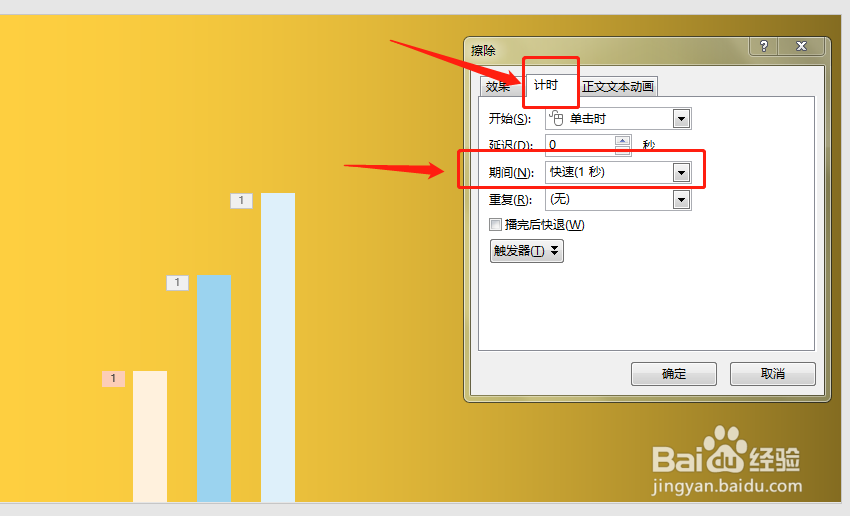 5/12
5/12以上的这些都设置好的,就排列好位置了,当然也可以在一开始的时候排列位置,最开始播放的放在最上面,最后播放的放在最下面
 6/12
6/12接着在右边的动画空格设置中,选择第二个,右边的那个小三角形,选择从上一项之后开始,最长的那一根也同样设置
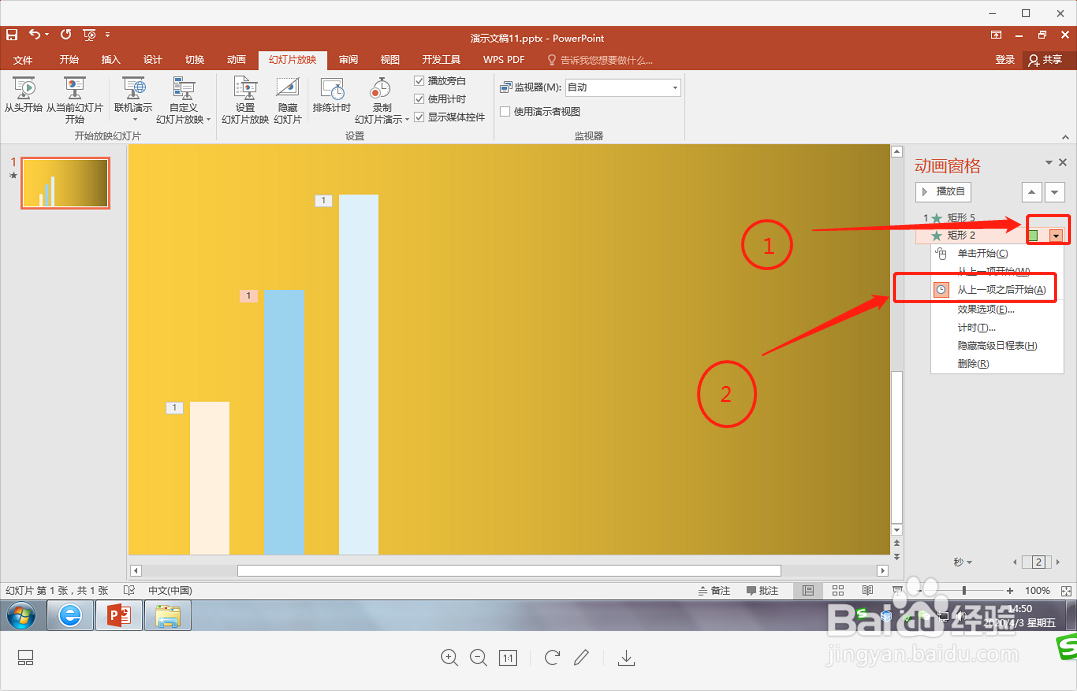
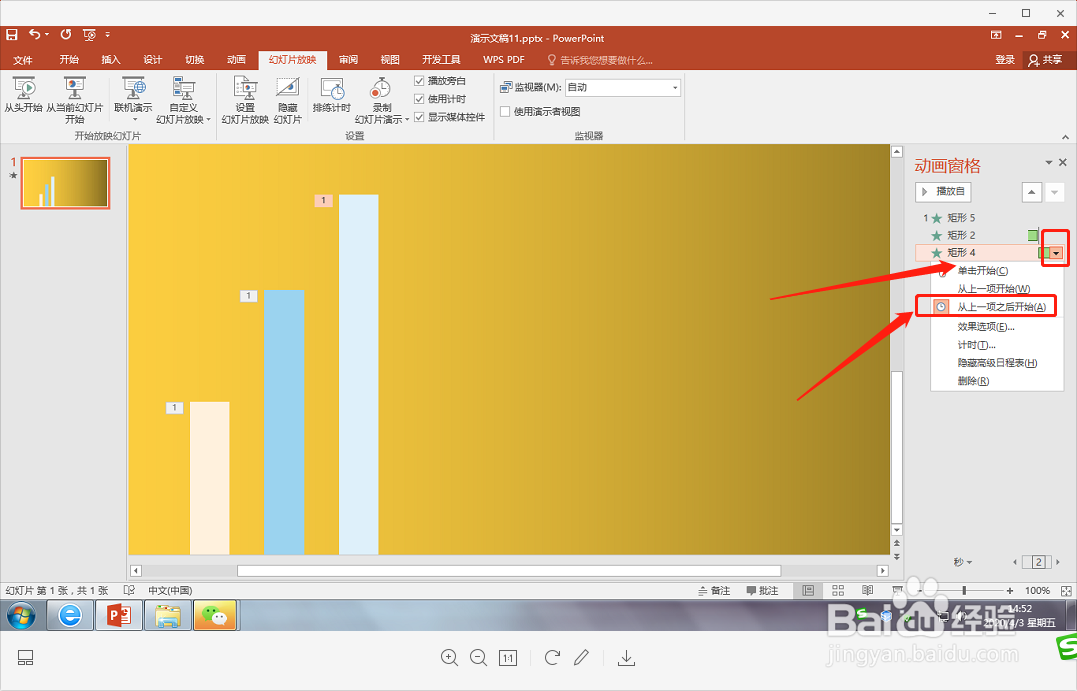 7/12
7/12为了更好看,可以加入数字跟随条形图移动,选择插入,文本框,横排文本框,打入需要的文字
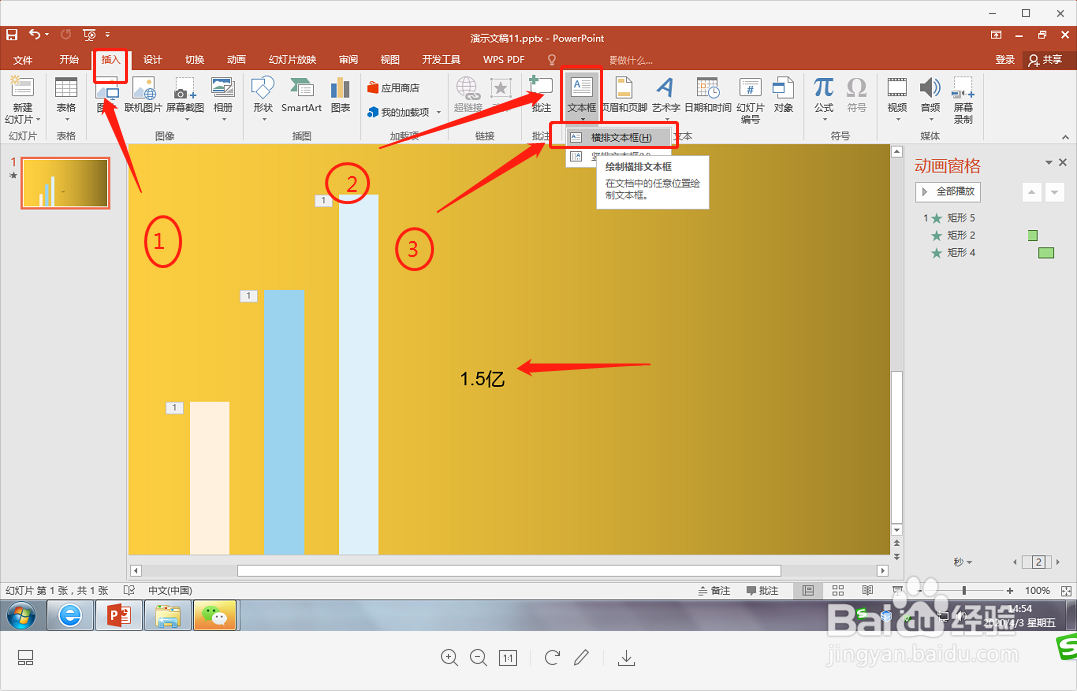 8/12
8/12选中文本框,点击动画,添加动画,动作路径选择直线
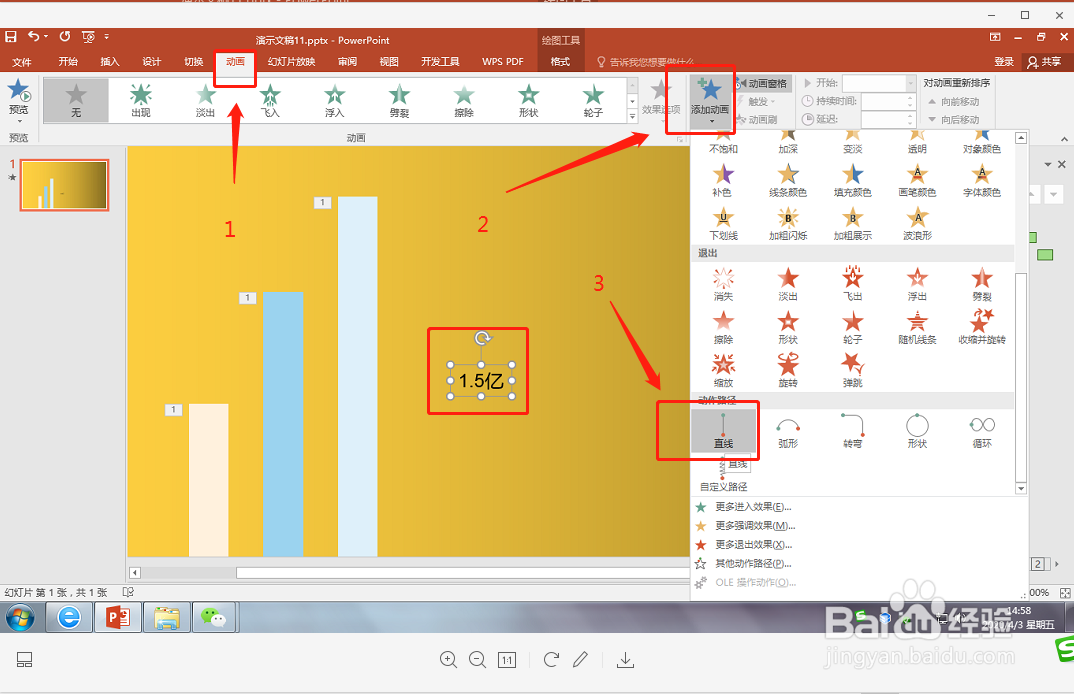 9/12
9/12选中文本框,把文本移动到条形条上面,接着把路径的方向改变,即红色箭头放到上面,绿色的放到下面,然后选中路径,就会出现两个文本的虚影,把下面那个虚影与条形图上的文本重合,
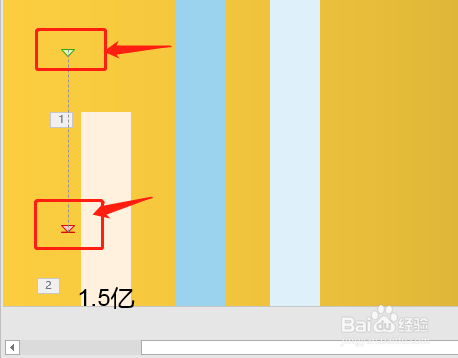
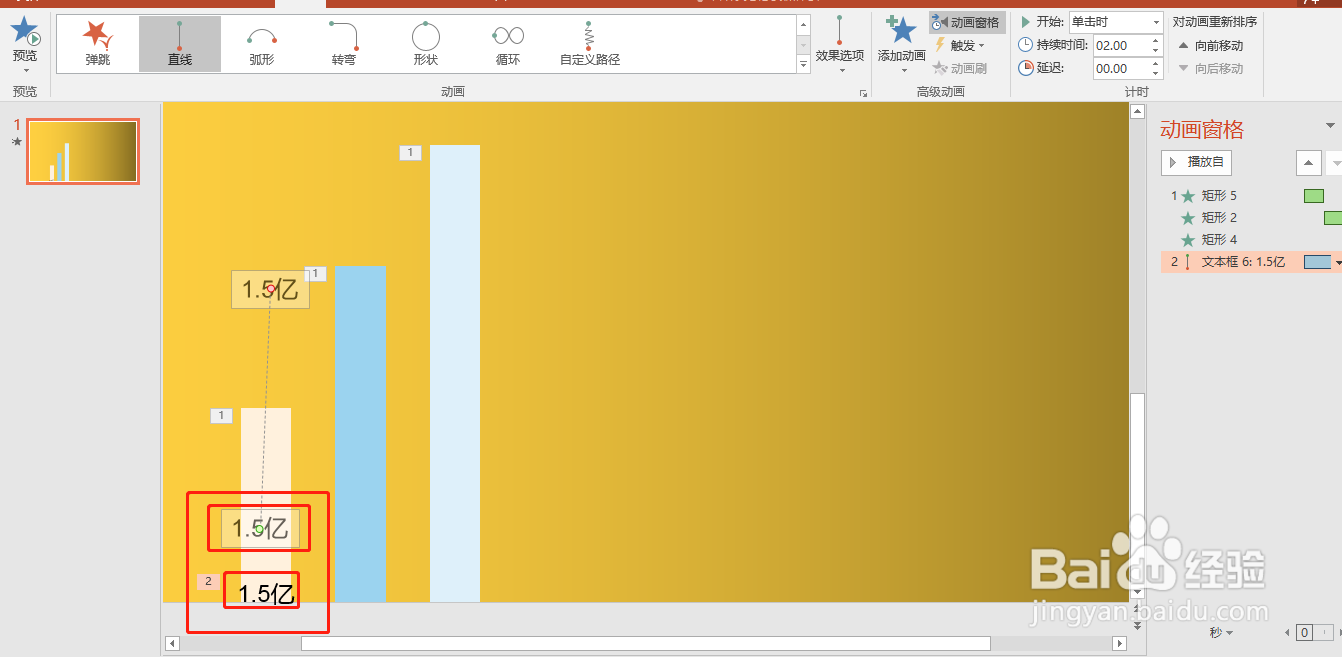
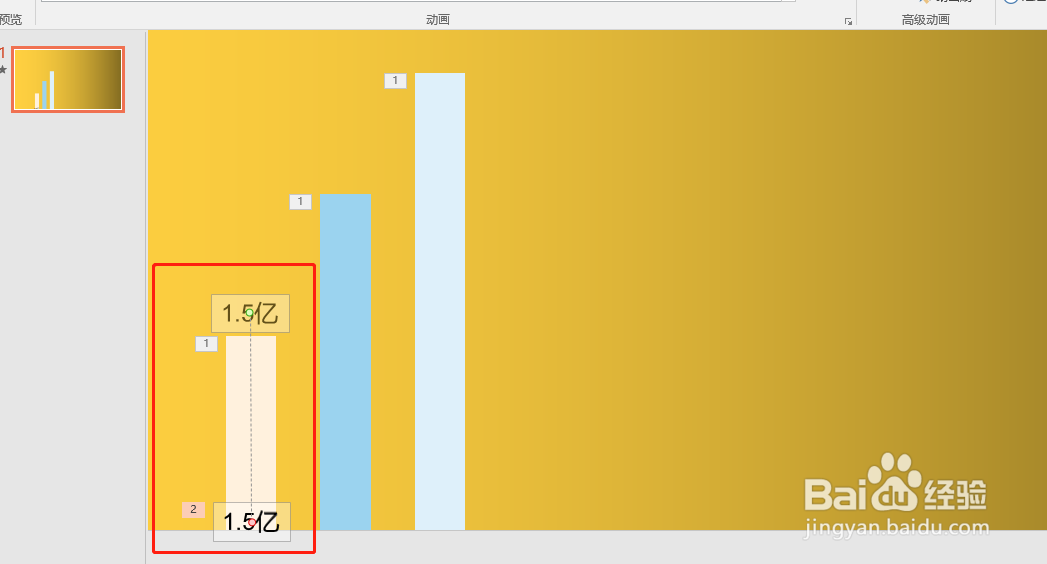 10/12
10/12再调整下距离,接着设置时间,我们把文本框的动画移动到上面(单击按住左键拖动就可以了)
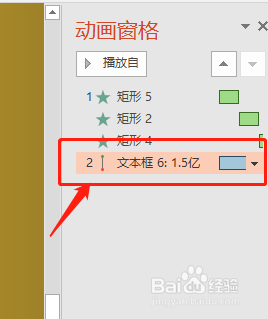
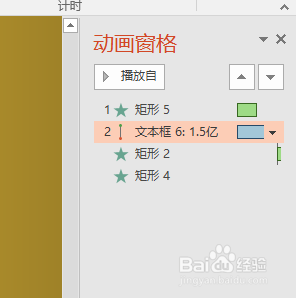 11/12
11/12接着单击那个小三角形,选择从上一项开始,接着选择计时,选择1秒,因为要跟条形图同步,所以时间要相同,当然不相同也可以的,
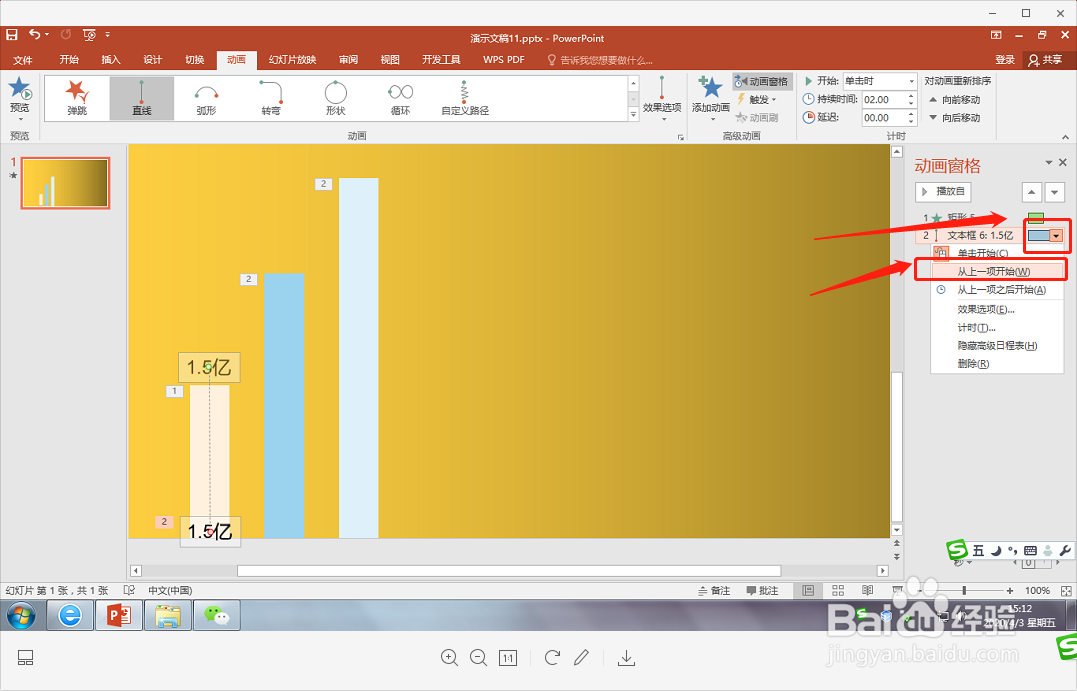
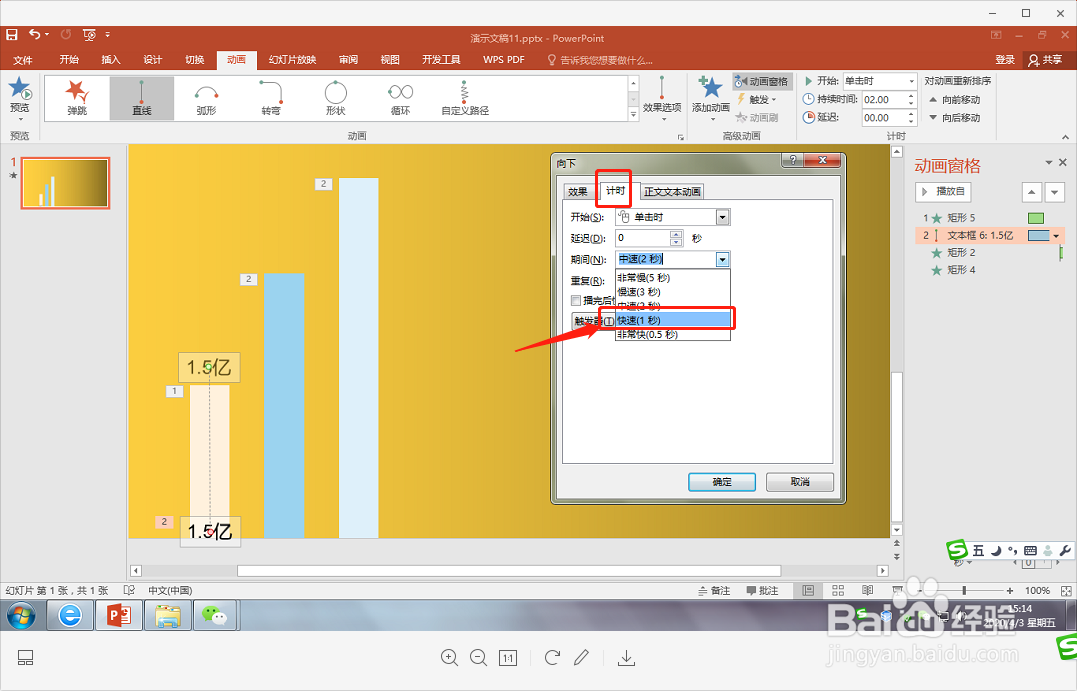 12/12
12/12到这里已经完成,看一看效果吧!
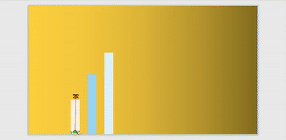 注意事项
注意事项设置时间时一定要同步,不然不美观
动画空格的顺序一定要从上到下排列,因为播放是从上到下的顺序播放的
PPTPPT动画动画条形图条形图版权声明:
1、本文系转载,版权归原作者所有,旨在传递信息,不代表看本站的观点和立场。
2、本站仅提供信息发布平台,不承担相关法律责任。
3、若侵犯您的版权或隐私,请联系本站管理员删除。
4、文章链接:http://www.1haoku.cn/art_1152857.html
 订阅
订阅